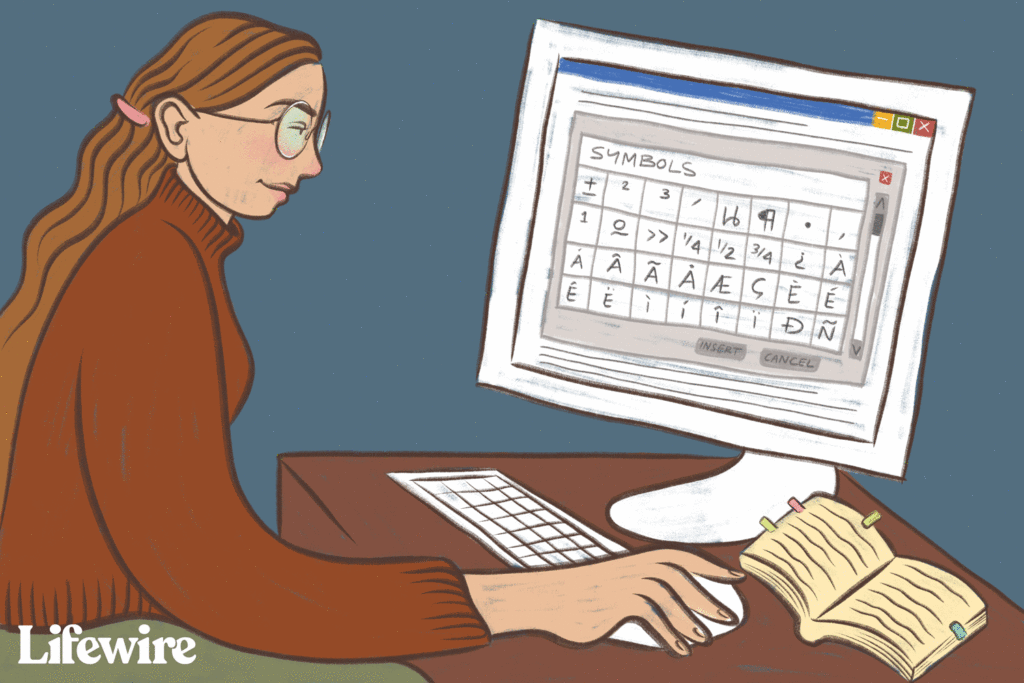
Potřebujete vědět, jak přidat akcenty do Wordu? Je to vlastně docela jednoduché, bez ohledu na to, jakou verzi Wordu používáte. Tyto tipy vám ukáží, jak v aplikaci Word vytvořit akcenty, abyste mohli okamžitě začít šlehat věty s flair a élan.
Jak přidat akcenty v aplikaci Word pomocí panelu nabídek
Přidávání akcentů do Wordu je snadné pomocí lišty nabídek. Zde je postup, jak to udělat v aplikaci Word 2016, která je dodávána s předplatným Microsoft 365. Pokud máte starší verzi Wordu, je to také v pořádku; proces je podobný pro Word 2013, Word 2010 a Word 2007.
-
Otevřeno Microsoft Word.
-
Vybrat Vložit na liště nabídek.
-
Vybrat Symbol možnost, kterou najdete na pravé straně obrazovky vedle symbolu Omega (Ω).
-
Zobrazí se rozevírací nabídka. Vybrat Další symboly.
-
The Symboly Otevře se dialogové okno. Pokud potřebujete některý z běžnějších akcentů, měli byste jej vidět při posouvání seznamu písmen dolů. Pokud nevidíte požadovaný přízvuk, nezapomeňte si prohlédnout Symboly karta a Písmo rozevírací nabídka je nastavena na Normální text.
-
Vyberte požadovaný přízvuk a vyberte ikonu Vložit tlačítko a poté vyberte Zavřít. Chcete-li získat přístup k ještě větší knihovně akcentů, vyberte Latin Extended-A v rozbalovací nabídce Podmnožina na pravé straně obrazovky.
-
Jsi hotový!
Jak přidat akcenty v aplikaci Word pomocí klávesových zkratek
Používání nabídky samozřejmě není jediným způsobem, jak do aplikace Word přidat akcenty. Někteří lidé dávají přednost pohodlí praktické klávesové zkratky. Tady je příklad, jak pomocí písmene zvýraznit písmeno.
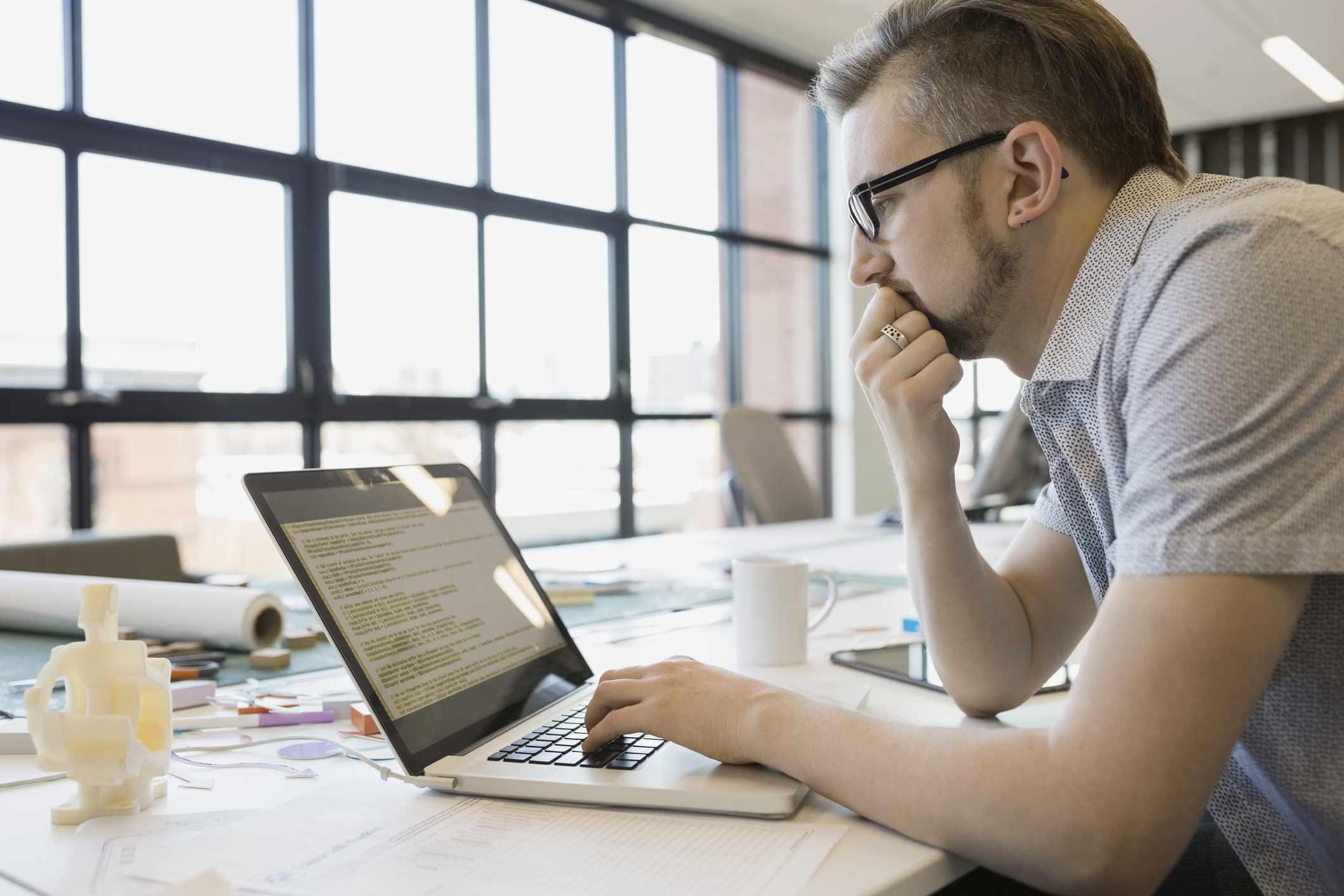
- Pokud například potřebujete vyvolat znak „á“ s akutním přízvukem, stačí stisknout Ctrl + ‚ (apostrof), zvedněte prsty z kláves a poté rychle stiskněte A klíč. Stejným způsobem můžete vytvořit i „ù“; lis Ctrl + ‚(apostrof), uvolněte prsty a poté rychle stiskněte U klíč.
- Chcete-li jej otočit a vytvořit na postavě hrob s přízvukem, řekněme na písmeno „é“, stačí stisknout Ctrl + `(akcentní hrob). Stejný proces lze opakovat pro jakékoli písmeno, které potřebujete. Chcete-li přidat důraz na velká písmena, jednoduše povolte zámek čepice před použitím zkratky na klávesnici.
Jakmile na to máte talent, uvědomíte si, že tyto zkratky se řídí vzorem a můžete je snadno za běhu přizpůsobit a vytvořit požadovaný přízvuk. Microsoft má praktickou tabulku, která ukazuje některé z nejčastěji používaných klávesových zkratek. Tyto klávesové zkratky jsou nejlepší pro uživatele systému Windows. Pokud používáte Mac, existuje ještě jednodušší způsob, jak to udělat.
Jak přidat akcenty do Wordu na Macu
Pokud používáte Mac, máte velmi přímou možnost vytváření akcentů pomocí klávesnice.
-
Podržte stisknutou klávesu pro písmeno, u kterého chcete mít přízvuk. Například stiskněte a podržte písmeno E pokud na to chcete dát akutní přízvuk, jako ve slově „kavárna“.
-
Nad textem, který píšete, se objeví malé okno. Všimnete si, že každý přízvuk má číslo.
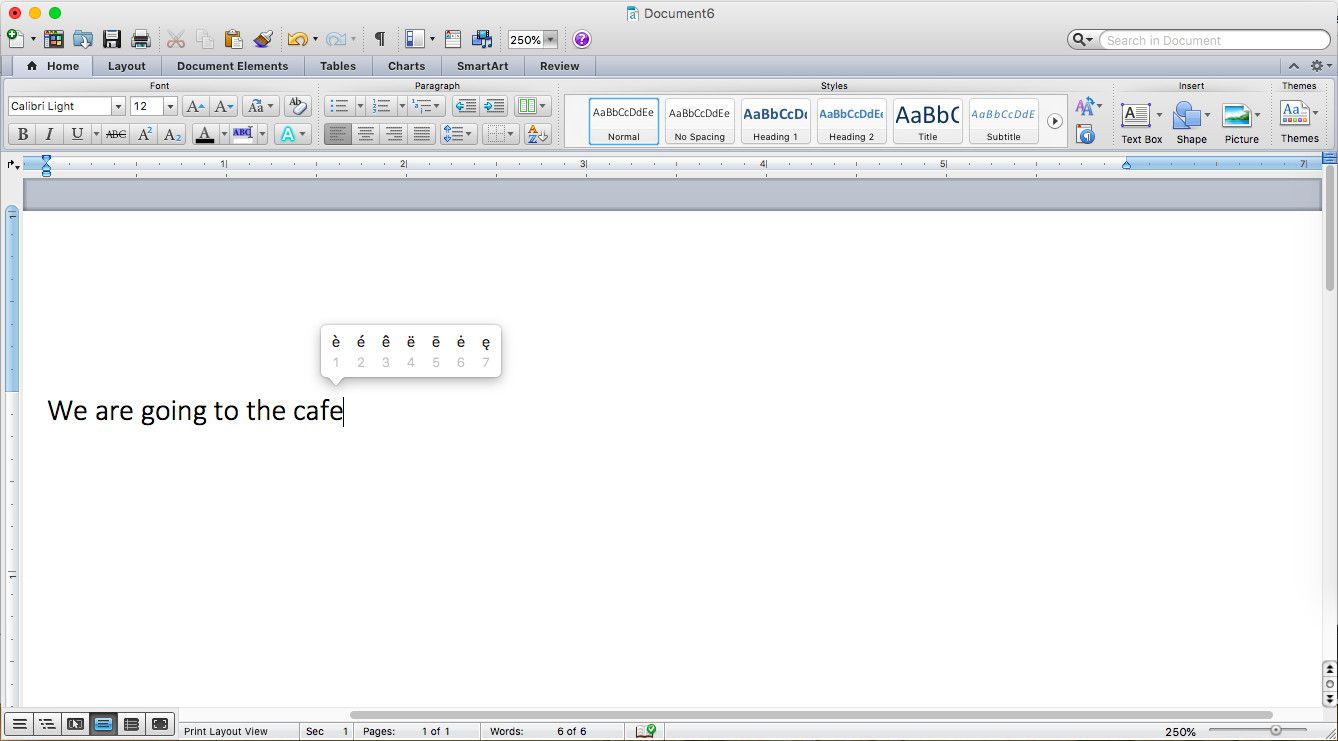
-
Vyberte číslo odpovídající přízvuku, který chcete, a bude vloženo do vašeho textu.
Nyní, když víte, jak přidat akcenty do Wordu, budete mít talent na jejich začlenění, kdykoli budete chtít.